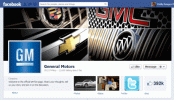Als persoon die het geluk heeft geboren te zijn in het tijdperk van technologie en allerlei soorten gadgets, krijg je vaak prijzen het voorrecht om je ouderen van achter de tijd een idiote instructie te geven over de manieren van online wereld. Zij weten het internet is dit geweldige, grote, krachtige ding, en zij weten dat u de beste persoon bent om ze precies te vertellen hoe ze het moeten gebruiken.
Voor de web-savvy generatie wordt elke alledaagse taak een tweede natuur, een automatisch antwoord, waardoor het voor jou moeilijker wordt om eenvoudige coaching voor uw arme mensen die alleen het verschil tussen een browser en een zoekmachine willen begrijpen (daar komen we op terug later). Om deze reden hebben we een uitgebreide tutorial gemaakt over geventutorials voor enkele van de meest voorkomende internetgerelateerde taken die je ouders hen willen leren. Ook worden enkele handige tools aangereikt om effectiever instructie te geven, zodat je geduld (en volle haardos) intact blijft.
Aanbevolen video's
Laten we beginnen!
Foto's delen
Voordat je moeder kan leren hoe ze foto's op Facebook kan delen, moet je ervoor zorgen dat ze weet hoe ze haar foto's van haar camera naar haar computer kan krijgen. Je kunt alle bewegingen doorlopen en haar leren hoe ze haar camera met een USB-kabel op de computer moet aansluiten (of je kunt de geheugenkaart van de camera eruit halen en erin steken in de computer), zoek de DCIM-map en kopieer en plak de inhoud naar een nieuwe map op haar bureaublad, maar laten we eerlijk zijn - tenzij je er persoonlijk bent om haar te helpen en zorg ervoor dat ze niet per ongeluk alles permanent verwijdert (wat vaker gebeurt dan je denkt), elke tutorial die "vind die map" vereist, zal moeilijk te vinden zijn volgen.
Verwant
- Instagram heeft nieuw ouderlijk toezicht om matig gebruik voor tieners te helpen
- Instagram is op zoek naar een manier om je te helpen je feed te verbeteren
Een eenvoudigere oplossing is haar te leren hoe ze een foto-app moet gebruiken voor het importeren en ordenen van fotoalbums. Als je moeder een Mac heeft, is iPhoto absoluut de juiste keuze. Stuur haar een e-maillink naar deze video die effectief illustreert hoe u foto's van de camera naar de computer kunt overbrengen en importeren:
Zeg haar zelfs dat ze snel alle video's hierin moet bekijken YouTube-afspeellijst om haar te helpen de app beter te begrijpen. Dat moet een eenvoudig te volgen handleiding bevatten voor het publiceren van de foto's op Facebook of het verzenden van de foto's per e-mail.
Als je ouders Windows gebruiken, is Picasa een gebruiksvriendelijke foto-organizer (en het is ook een geweldig hulpmiddel voor het bewerken van foto's). Je kunt nog een keer op YouTube tikken voor een korte tutorial over het installeren van de app, maar in het geval dat de beschikbare zijn te lang of ingewikkeld, een alternatief is om een beroep te doen op het vermogen van je moeder om te volgen visuele hulpmiddelen.
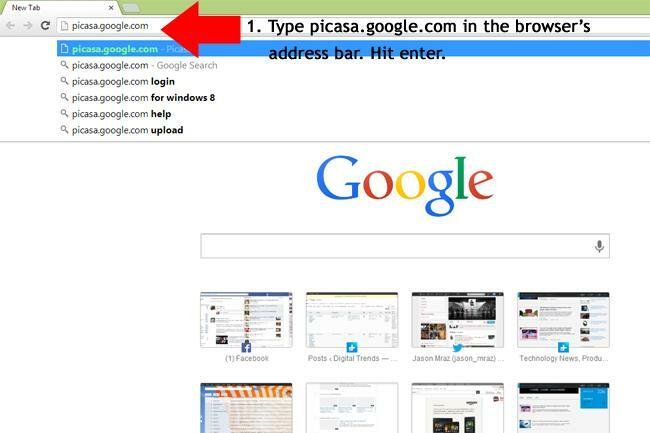
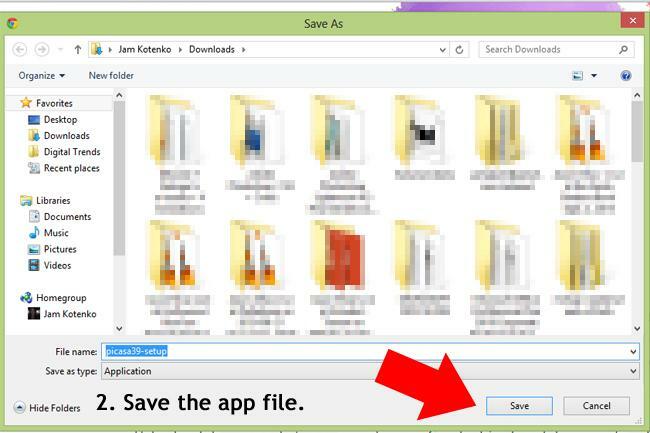
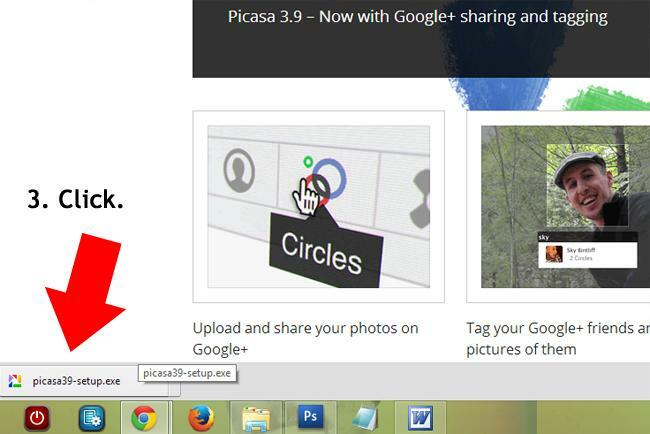
Je snapt de foto. Screenshots maken door het installatieproces van Picasa is bijna net zo goed als persoonlijk begeleiden, en u kunt ze eenvoudig samenstellen met behulp van Photoshop of het online equivalent daarvan, Pixlr. Aan het einde van uw grafische how-to (die u in een e-mail kunt insluiten), kunt u een link opnemen Foto-uploader voor Facebook app die een Facebook-knop toevoegt aan het Picasa-dashboard, waardoor het voor de liefste mama later gemakkelijker wordt om haar foto's naar de sociale site te uploaden - de installatie ervan zou vrij eenvoudig moeten zijn.
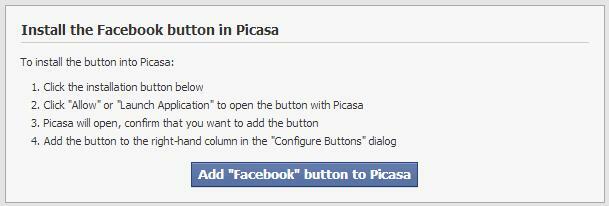
Naast de Facebook-knop zouden andere opties moeten zijn, waaronder verzenden per e-mail.
Nummers van internet opslaan
Dit is iets dat ik mijn moeder persoonlijk moest leren, en het is echt vrij eenvoudig. Hoewel het waarschijnlijk gemakkelijker is om je ouders persoonlijk of via Skype-video door de stappen te leiden, kun je jezelf opnemen terwijl je de stappen zelf op je computer doorloopt.
Om de video-tutorial hierboven te maken, heb ik een app gebruikt met de naam Screencast-O-Matic. De bediening is heel eenvoudig. U kunt de rasterdekking aanpassen en alleen de ruimte op uw bureaublad opnemen die u wilt opnemen. Als je klaar bent, druk je op de opnameknop.

Als u tijdens het opnemen wilt pauzeren, kunt u dit eenvoudig doen door op ALT+P te drukken. Als je een fout hebt gemaakt, kun je terugscrollen op de voorbeeldbalk (hieronder weergegeven) en nogmaals op de opnameknop drukken – u kunt opnemen vanaf het einde waar u was gebleven of de huidige opname afkappen op de plek waar u terugscrolde naar.
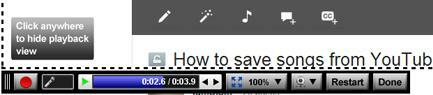

Zodra u op Gereed klikt, wordt u naar een volledig voorbeeld van uw opname geleid. U kunt uw video op uw YouTube-account publiceren door deze aan Screencast-o-Matic te koppelen, of u kunt het videobestand (in mp4-, avi-, flv- of gif-indeling) op uw computer opslaan.
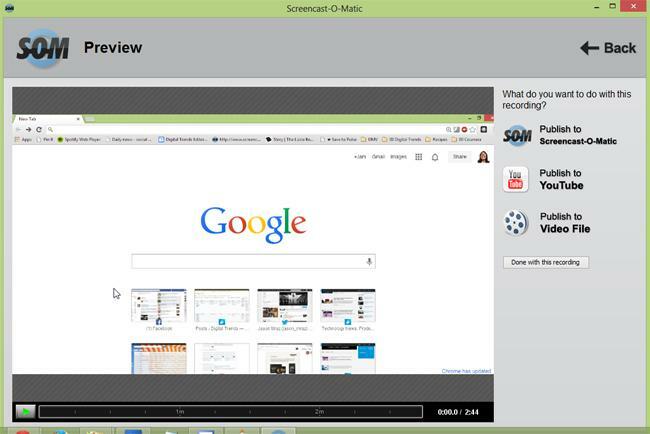
Dit laatste is beter omdat je de mogelijkheid hebt om de video rechtstreeks via e-mail naar je ouders te sturen zonder dat je deze in het openbaar hoeft te plaatsen in op YouTube - posten als "niet vermeld" is ook mogelijk, maar alleen als u uw opgeslagen bestand handmatig uploadt buiten Screencast-o-Matic; publiceren naar YouTube als verborgen in de app vereist een Pro-account.
Bloggen en veilig e-mailen
Aanmelden voor een blog is helemaal niet moeilijk voor jou, dus er is geen reden waarom het moeilijk zou zijn voor je ouders. Je beste en meest probleemloze optie is om ze naar Blogger te verwijzen. Als ze een Gmail-account hebben, is het nog eenvoudiger om leer ze hoe ze van hun e-mail naar hun "online dagboek" kunnen gaan (Wauw, dat deed me denken aan mijn geliefde, maar lang geleden verdwenen Livejournal dagen). Deze video-tutorial had het proces niet beter kunnen vereenvoudigen:
Het eigen YouTube-kanaal van Google bevat een groot aantal nuttige internettutorials waar uw ouders van kunnen leren, voor momenten waarop u niet weet hoe u eenvoudige technische dingen moet uitleggen, zoals, laten we zeggen, wat een browser eigenlijk is (en wat het niet is) of hoe websites op te slaan voor eenvoudigere toegang in de toekomst (opmerking voor gebruikers van Chrome en Firefox: klik gewoon op de sterknop naast de adresbalk!). Hier is nog een behoorlijk belangrijke tutorial die je gratis kunt doorgeven, aangezien veel niet-geïnformeerde oudere gebruikers dezelfde fout blijven maken door op verdachte e-mail te klikken:
Je hebt toegang tot al deze video's via een door Google gebouwde site genaamd TeachParentsTech.org, waar u een e-mail met een "zorgpakket voor technische ondersteuning" kunt opstellen en naar uw ouders kunt sturen. Het heeft slechts een beperkte selectie aan taken, maar het is een geweldige tool om mee te beginnen!
Gratis films online kijken
Terwijl internet-savvy jongeren gemakkelijk niet-zo-legale manieren kunnen bedenken om nieuw uitgebrachte films online te streamen (lees: torrent), is het veel riskanter om van leden van de oudere generatie te verwachten dat ze dat doen het zonder per ongeluk een spervuur van pop-ups te veroorzaken die hen gek maken, of erger nog, hun computers onbewust blootstellen aan malware die de prestaties van hun machine zou kunnen verpesten. Doe gewoon het juiste en stel deze voor perfect passende (en legale) opties. Van de lijst is uw meest probleemloze en oudervriendelijke optie Knetteren. Als je ouders wat handiger en capabeler zijn, kun je ze vertellen dat ze hun geluk moeten beproeven met YouTube film kanaal.

Ze kunnen hun gewenste filmgenre kiezen uit de lijst aan de rechterkant en ze worden doorverwezen naar een pagina die films sorteert in Featured, Best Selling, Free, Best Rated en New Releases. Ze kunnen proberen een film te vinden die hen interesseert onder Gratis films, maar de meeste gratis keuzes bevinden zich natuurlijk in de categorie B-films.
Als ze klagen dat hun keuzes nergens te vinden zijn, stel dan deze opties voor:
1. Naar de film gaan. Betalen.
2. Blijf binnen en achter je computer. Betalen.
Aan het doen iets online (soms op een specifieke website)
Je denkt misschien dat dit nogal vage verzoeken zijn, maar het zou je verbazen hoe vaak ouders deze vragen stellen aan hun meer geïnformeerde kinderen, of op zijn minst een soortgelijke vraag. Hoe koop ik dingen op Amazon? Hoe vind ik iemand op internet? Hoe lees ik al jullie artikelen over Digital Trends?
Om iets algemeens online te doen, leer je ze hoe ze zelf de stappen kunnen vinden door het te Googlen. Leg het belang van zoekwoorden uit en hoe ze hun zoekresultaten kunnen verfijnen.
Gebruikmakend van mijn bovenstaande voorbeelden, om iemand op internet te vinden, zeg je dat ze eenvoudig de naam van de persoon in het zoekvak moeten invoeren. Als de persoon die ze zoeken een algemene naam heeft of iemand is die ze echt kennen, stel dan voor om op te nemen andere trefwoorden, zoals stad, staat, beroep, naam van werkplek of naam van school, levert meestal op resultaten. Je kunt er natuurlijk voor kiezen om het uit te maken en ze gewoon te vertellen de persoon op Facebook op te zoeken.
Als ze een persoon proberen te vinden die op een bepaalde website verschijnt, kunnen ze dat doen door [site: URL-naam] in de adresbalk of in de Google-zoekbalk te typen. Dus als mijn ouders me wilden opzoeken, dan zou het er zo uit moeten zien:
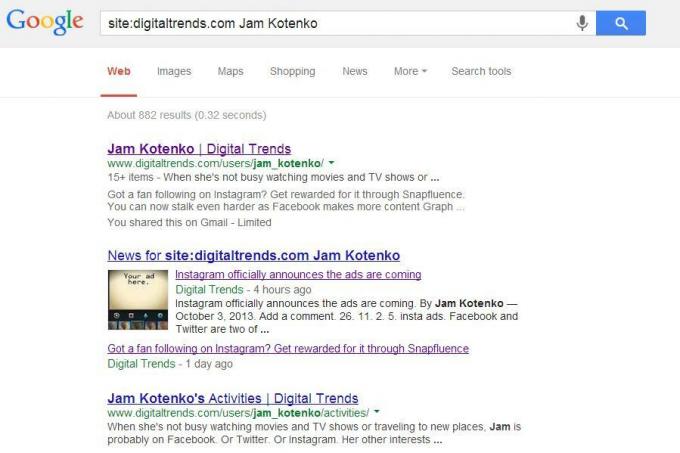
De meest effectieve manier om je ouders te leren hoe ze dingen op specifieke websites moeten doen, is door ze het belang van de FAQ-sectie te leren. Door ze de gewoonte aan te leren om de Help-pagina van elke site die ze bezoeken te raadplegen, kunnen ze de volgende keer dat ze iets moeten vragen onafhankelijker zijn vragen, wat super handig is voor die keren dat je niet beschikbaar bent om ze te coachen (of gefrustreerd bent omdat je moeite hebt dingen dom te houden) omlaag).
Amazon heeft een vrij eenvoudige handleiding voor het plaatsen van een bestelling.
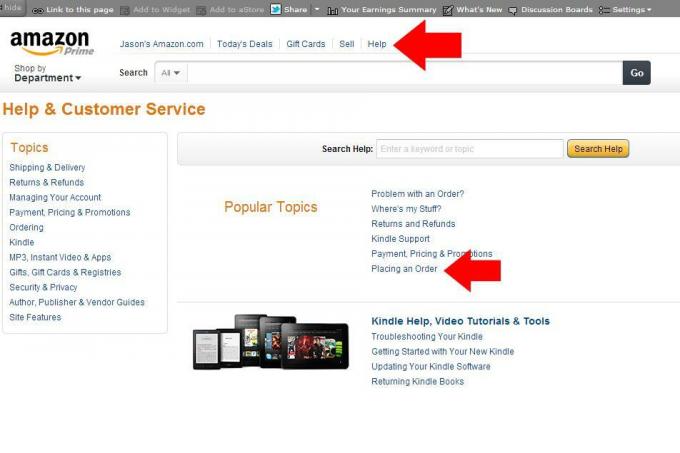
Aanbevelingen van de redactie
- Hier leest u hoe u uw YouTube-account in slechts een paar eenvoudige stappen kunt verwijderen
- Hoe u uw YouTube-naam kunt wijzigen
- Lua gebruikt geanimeerde emoties om je planten gelukkig en gezond te houden